我们在Excel2007中对数据表格创建图表,有利于更直观、更形象地观看Excel表格中记录的相关情况,并且可方便用户对数据进行统计分析。接下来我们就以图1所示“08级二班学生成绩表”创建图表为例,介绍创建图表的操作方法。
Excel2007中创建图表的操作步骤如下:
步骤1 单击选择要创建图表的数据表格范围内的任意一个单元格,然后单击“插入”功能选项。
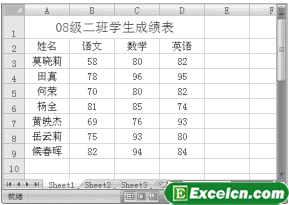
图1
步骤2 单击“图表”功能组中相应图表名称工具按钮,如“柱形图”,然后在其下拉列表中单击选择具体的图表类型,如图2、图3所示。
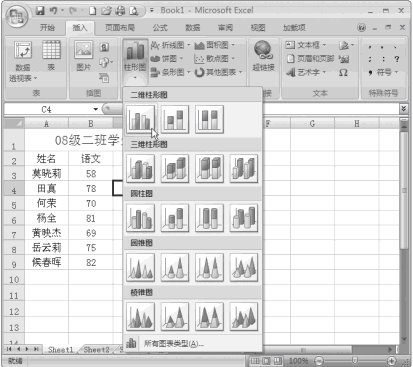
图2
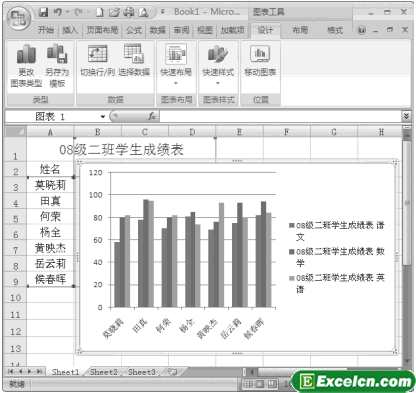
图3
在如图2所示的下拉列表中单击选择“所有图表类型”命令,将会打开“插入图表”对话框,选择更加丰富的图表类型。如图4所示。
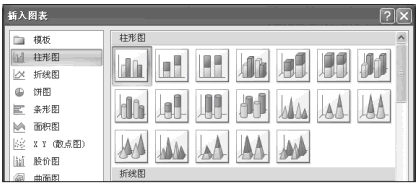
图4
在“插入”功能选项界面下的“图表”功能组中有多个图表工具按钮,创建图表时,用户应首先确认需要创建何种类型的图表,以便在“图表”功能驵中单击选择相应的工具按钮。
Excel2007中创建图表后,在图表区域单击选中图表,在数据源表格中会自动出现蓝色的粗线条与细线条,用以分隔数据区域与非数据区域。




